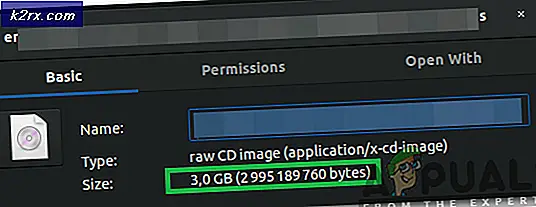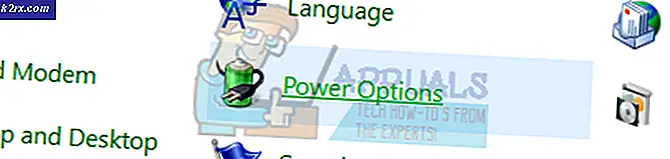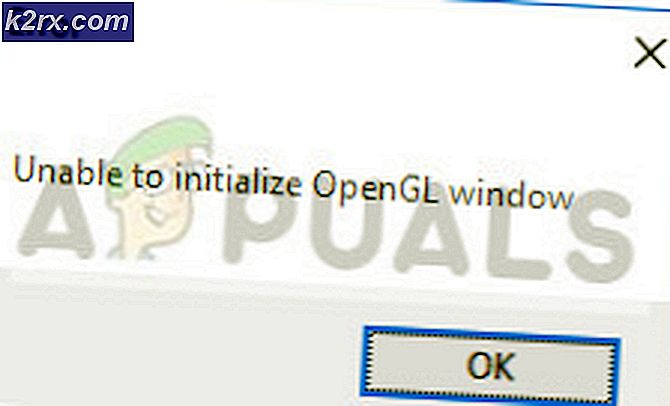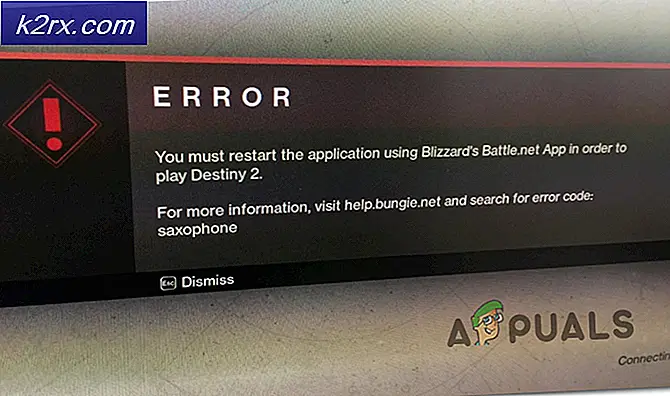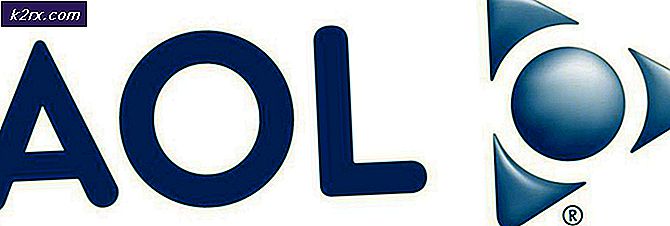Løst: Firefox Black Screen Issues
En nylig oppdatering av Mozilla Firefox fører til en feil som forårsaker svart skjerm for noen brukere som nylig har oppdatert fra versjon 32 til 33. Firefox forklarte det svarte / tomme skjermproblemet som fulgte med oppdateringen, forårsaket av en ny funksjon som heter Off Main Thread Compositing (OMTC), introdusert i Firefox versjon 33 og over for å gi en raskere måte å laste sider. Hvis du står overfor det samme problemet, kan du løse det enkelt ved å følge noen av metodene nedenfor.
Metode 1: Oppdaterer Firefox
Mozilla ga ut en oppdatering (versjon 33.0.1) for å løse dette problemet. Du kan få den siste oppdateringen ved å grabbing og installere et nytt oppsett herfra eller følge trinnene nedenfor.
Under Firefox-menyen, klikk på Hjelp og velg Om Firefox .
Om-vinduet åpnes, og Firefox vil begynne å sjekke og laste ned oppdateringer.
Når oppdateringene er klare til å installeres, klikker du på Restart Firefox for å oppdatere .
Metode 2: Deaktivering av maskinvareakselerering
Lukk alle åpne Firefox-vinduer. Åpne og kontroller oppgavebehandleren (Ctrl + Shift + Esc) for å bekrefte at det ikke er noen kjørende Firefox-prosesser.
Dobbeltklikk på Firefox-programmet på skrivebordet mens du holder nede Skift-knappen på tastaturet.
Klikk Start i Sikker modus i dialogboksen Sikker modus.
PRO TIPS: Hvis problemet er med datamaskinen eller en bærbar PC / notatbok, bør du prøve å bruke Reimage Plus-programvaren som kan skanne arkiver og erstatte skadede og manglende filer. Dette fungerer i de fleste tilfeller der problemet er oppstått på grunn av systemkorrupsjon. Du kan laste ned Reimage Plus ved å klikke herNaviger til Firefox-menyen > Valg > Avansert og fjern merket for Bruk maskinvareakselerasjon når det er tilgjengelig under Browsing- underdelen.
Start Firefox på nytt normalt. Du bør kunne bruke nettleseren normalt uten problemer.
Du kan også fortsette å bla i Sikker modus.
Metode 3: Deaktiver Add-Ons
Dette problemet kan også skyldes inkompatible tillegg, og deaktivering av dem er sannsynligvis å løse problemet.
Åpne Firefox-nettleseren din og velg Add-ons fra nettlesermenyen.
Under Add-ons-delen klikker du på Utvidelser fra venstre rute i vinduet.
Deaktiver alle de listede utvidelsene, den ene etter den andre for å finne tillegget, som trolig forårsaker problemet.
Fjern eller deaktiver eventuelle utvidelser som forårsaker problemet med svart / tomt skjermbilde i nettleseren din.
Metode 4: Tilbakestille Firefox standardinnstillinger
Den siste alternative løsningen på dette problemet er å tilbakestille Mozilla Firefox. Slik gjør du det.
Klikk på Firefox-menyknappen og naviger til Hjelp> Feilsøkingsinformasjon.
Klikk på Tilbakestill Firefox og bekreft handlingen for å fortsette med tilbakestillingen. Vent til Firefox lukker og utfør en tilbakestilling.
Etter at Firefox har tilbakestilt, klikker du på Fullfør i neste dialogboks. Firefox ville åpne igjen, like nytt.
Du kan også utføre denne handlingen ved å velge Tilbakestill Firefox etter å ha startet den i Sikker modus (Se Metode 2).
PRO TIPS: Hvis problemet er med datamaskinen eller en bærbar PC / notatbok, bør du prøve å bruke Reimage Plus-programvaren som kan skanne arkiver og erstatte skadede og manglende filer. Dette fungerer i de fleste tilfeller der problemet er oppstått på grunn av systemkorrupsjon. Du kan laste ned Reimage Plus ved å klikke her